Pianificazione di un report
 Suggerisci modifiche
Suggerisci modifiche


Dopo aver creato una vista o un file Excel che si desidera pianificare per la generazione e la distribuzione regolari, è possibile pianificare il report.
Prima di iniziare
-
È necessario disporre del ruolo di amministratore dell'applicazione o di amministratore dello storage.
-
È necessario aver configurato le impostazioni del server SMTP nella pagina Generale > Notifiche in modo che il motore di reporting possa inviare i report come allegati e-mail all'elenco di destinatari dal server Unified Manager.
-
Il server di posta elettronica deve essere configurato per consentire l'invio degli allegati con i messaggi di posta elettronica generati.
A proposito di questa attività
Per verificare e pianificare la creazione di un report per una visualizzazione, procedere come segue. Selezionare o personalizzare la vista che si desidera utilizzare. La procedura seguente utilizza una vista di rete che mostra le prestazioni delle interfacce di rete, ma è possibile utilizzare qualsiasi vista desiderata.
Fasi
-
Aprire la vista. In questo esempio viene utilizzata la vista di rete predefinita che mostra le prestazioni LIF. Nel riquadro di spostamento a sinistra, fare clic suNetwork > Network Interface.
-
Personalizzare la vista in base alle esigenze utilizzando le funzionalità integrate di Unified Manager.
-
Dopo aver personalizzato la vista, è possibile specificare un nome univoco nel campo View (Visualizza) e fare clic sul segno di spunta per salvarla.

-
È possibile utilizzare le funzionalità avanzate di Microsoft® Excel per personalizzare il report. Per ulteriori informazioni, vedere Utilizzo di Excel per personalizzare il report.
-
Per visualizzare l'output prima di pianificarlo o condividerlo:
Opzione Descrizione Se si è utilizzato Excel per personalizzare il report
Visualizzare il file Excel scaricato esistente.
Se non si utilizza Excel per personalizzare il report
Scarica il report come file CSV, PDF o XLSX.
Aprire il file con un'applicazione installata, ad esempio Microsoft Excel (CSV/XSLX) o Adobe Acrobat (PDF).
-
Se si è soddisfatti del report, fare clic su Report pianificati.
-
Nella pagina Report Schedules, fare clic su Add Schedule (Aggiungi pianificazione).
-
Accettare il nome predefinito, che è una combinazione del nome della vista e della frequenza, oppure personalizzare il nome del programma*.
-
Per eseguire il test del report pianificato per la prima volta, aggiungersi solo come destinatario. Se soddisfatto, aggiungere gli indirizzi e-mail per tutti i destinatari del report.
-
Specificare la frequenza con cui il report verrà generato e inviato ai destinatari. È possibile scegliere tra giornaliero, settimanale o mensile.
-
Selezionare il formato PDF, CSV o XSLX.
Per i report in cui è stato utilizzato Excel per personalizzare il contenuto, selezionare sempre XSLX.
-
Fare clic sul segno di spunta (
 ) per salvare la pianificazione del report.
) per salvare la pianificazione del report.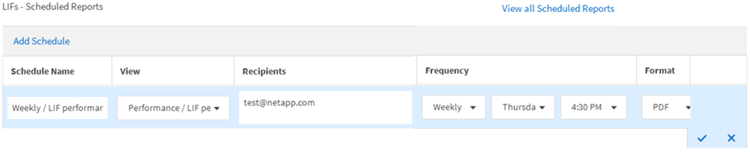
Il report viene inviato immediatamente come test. Successivamente, il report viene generato e inviato via email ai destinatari elencati utilizzando la frequenza pianificata.



